WIN10注册表删除项时出错的处理方法
 发布于2025-05-21 阅读(0)
发布于2025-05-21 阅读(0)
扫一扫,手机访问
1、右键点击不能删除的注册表项,在弹出菜单中选择【权限】菜单项。
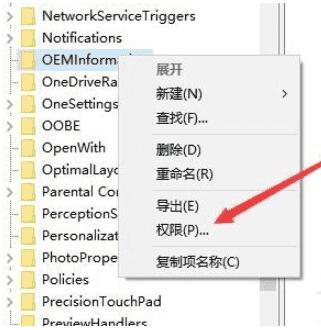
2、在打开的注册表项权限设置窗口中,点击【添加】按钮。
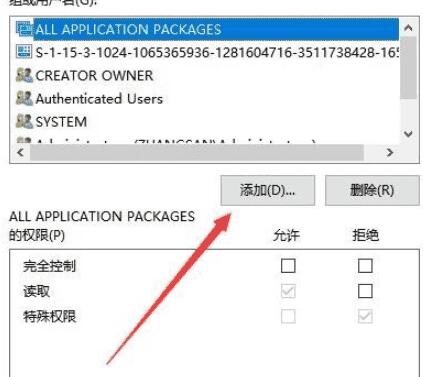
3、在打开的选择用户或组窗口中输入【everyone】,点击【检查名称】按钮。
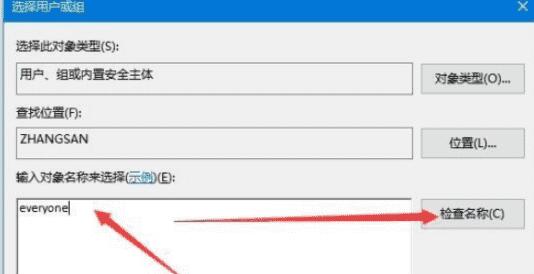
4、这时刚刚输入的everyone会自动变成超级链接的状态,在打开的权限窗口中选中刚刚添加的everyone,然后勾选下面的允许【完全控制】后面的复选框。最后点击确定按钮。
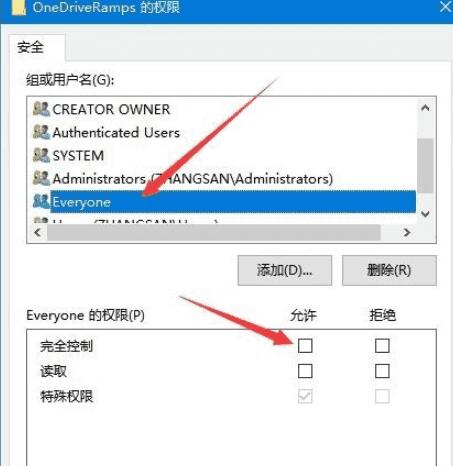
5、这时再次删除该注册表项,就不会出现上面的错误提示了。可以方便的删除注册表项的内容。
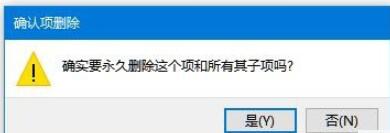
本文转载于:https://xiazai.zol.com.cn/jiqiao/114145.html 如有侵犯,请联系admin@zhengruan.com删除
产品推荐
-

售后无忧
立即购买>- DAEMON Tools Lite 10【序列号终身授权 + 中文版 + Win】
-
¥150.00
office旗舰店
-

售后无忧
立即购买>- DAEMON Tools Ultra 5【序列号终身授权 + 中文版 + Win】
-
¥198.00
office旗舰店
-

售后无忧
立即购买>- DAEMON Tools Pro 8【序列号终身授权 + 中文版 + Win】
-
¥189.00
office旗舰店
-

售后无忧
立即购买>- CorelDRAW X8 简体中文【标准版 + Win】
-
¥1788.00
office旗舰店
-
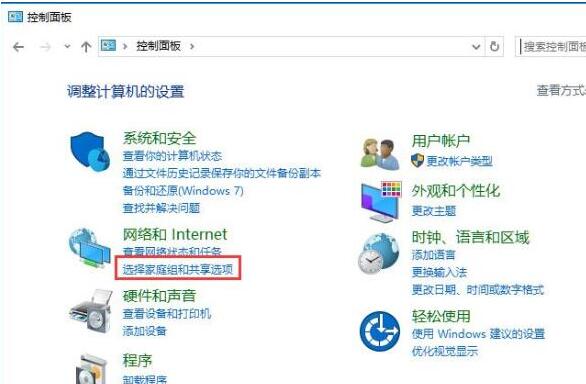 正版软件
正版软件
- WIN10关闭网络共享的操作过程
- 1、打开控制面板,点击【选择家庭组和共享选项】。2、点击【更改高级共享设置】。3、选择【关闭网络发现】和【关闭文件和打印机共享】,最后点击【保存更改】即可。
- 9分钟前 关闭网络共享 0
-
正版软件
- 深入了解Windows连接的概念
- Windows连接,指的是微软公司开发的Windows操作系统所提供的一种网络连接功能。在当今数字化时代,网络连接已经成为人们生活工作中不可或缺的一部分,而Windows连接的概念及其实现方法对于电脑用户来说至关重要。本文将深入探讨Windows连接的概念、作用以及如何进行连接设置。一、Windows连接概念Windows连接是指在Windows操作系统下,
- 24分钟前 Windows 连接 概念 0
-
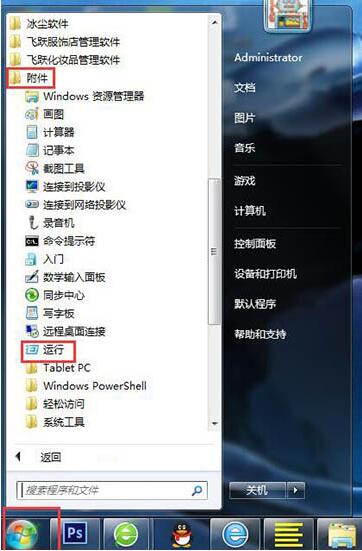 正版软件
正版软件
- win7关闭安全警告操作步骤
- 1、打开电脑控制面板里的系统和安全。如图所示:1、按下WIN+R打开运行窗口。或者点开开始菜单-----点击运行。如图所示:2、在运行窗口中输入:gpedit.msc然后回车。如图所示:3、一次展开:用户配置-----管理模板---windows组建,在右侧的组件中找到【附件管理器】,双击【附件管理器】。如图所示:4、在附件管理器中点击【已启用】---然后在选项中输入【.exe】-----点击应用并保存!如图所示:
- 49分钟前 win7 关闭安全警告 0
-
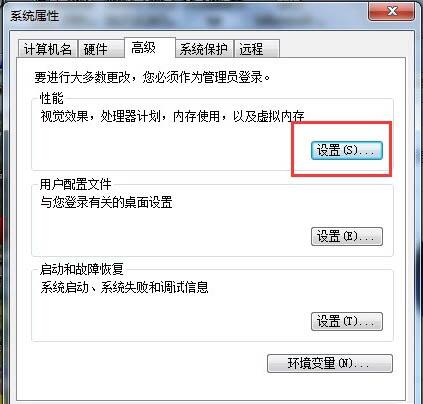 正版软件
正版软件
- win7电脑增加虚拟内存操作方法介绍
- 1、首先打开开始菜单,在开始菜单的计算机选项上面,点击鼠标右键,然后选择属性选项。如图所示:2、打开电脑属性页,在属性页的左边有一个高级系统选项,点击打开。如图所示:3、在系统属性页中,打开上方性能类别的设置按钮。如图所示:4、打开性能选项之后,我们首先要切换到高级菜单选项,在高级选项中,点击虚拟内在中的更改按钮,如图所示:5、然后,我们要取消选定页面顶部的复选框,然后点击一下系统所在的驱动器,然后再点击自定义大小,在自定义大小后面的空白框中输入你所要设置的虚拟内存的大小。输入完成,最后点击确定退出。如图
- 1小时前 04:44 虚拟内存 win7 0
-
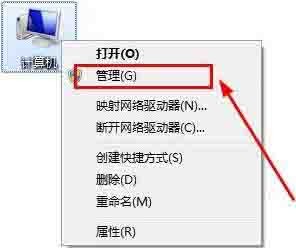 正版软件
正版软件
- win7系统查看串口号的操作方法
- 1、将串口先插在电脑上,如果是第一次插,驱动安装成功之后右下角会提示哪个串口,如果没有提示的话在我的电脑右击,然后选择【管理】;如图所示:2、在计算机管理界面,选择系统工具;如图所示:3、在计算机管理界面的系统工具里面选择【设备管理】;如图所示:4、在计算机管理界面的系统工具的设备管理里面选择端口;如图所示:5、在弹出来的端口中查找串口的号就可以,如果不知道哪个是自己想要的号,可以将串口线重新插拔看哪个有删除又增加哪个就是;在串口号右击可以更改串口的一些设置。如图所示:
- 1小时前 04:34 win7 串口号 0
最新发布
-
 1
1
- KeyShot支持的文件格式一览
- 1805天前
-
 2
2
- 优动漫PAINT试用版和完整版区别介绍
- 1845天前
-
 3
3
- CDR高版本转换为低版本
- 1991天前
-
 4
4
- 优动漫导入ps图层的方法教程
- 1845天前
-
 5
5
- ZBrush雕刻衣服以及调整方法教程
- 1841天前
-
 6
6
- 修改Xshell默认存储路径的方法教程
- 1857天前
-
 7
7
- Overture设置一个音轨两个声部的操作教程
- 1835天前
-
 8
8
- CorelDRAW添加移动和关闭调色板操作方法
- 1884天前
-
 9
9
- PhotoZoom Pro功能和系统要求简介
- 2011天前
相关推荐
热门关注
-

- Xshell 6 简体中文
- ¥899.00-¥1149.00
-

- DaVinci Resolve Studio 16 简体中文
- ¥2550.00-¥2550.00
-

- Camtasia 2019 简体中文
- ¥689.00-¥689.00
-

- Luminar 3 简体中文
- ¥288.00-¥288.00
-

- Apowersoft 录屏王 简体中文
- ¥129.00-¥339.00